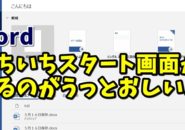Warning: Trying to access array offset on value of type bool in /home/kaz3417/pclessontv.com/public_html/wp-content/themes/izm_tcd034/functions/short_code.php on line 32
Warning: Trying to access array offset on value of type bool in /home/kaz3417/pclessontv.com/public_html/wp-content/themes/izm_tcd034/functions/short_code.php on line 32
今回は、Wordで図形内の文字の位置を
調整する方法をご紹介します。
<スポンサードリンク>
Wordで挿入した図形の中には
文字を入力することができますが
この文字の配置が、図形の形によっては
少し変な位置に表示されることがあります。
これが、特に気にならない
ということであれば、そのままでも良いのですが
見栄えを良くするために
位置を変えたいこともあるでしょう。
そこで今回は、図形の中に入れた文字の
位置を調整する方法を動画で解説しています。
気になる方は、以下よりご覧ください↓
ではでは、今回はこのへんで。
<スポンサードリンク>